有些win11的用户在使用电脑的过程中遇到了无法访问网络位置的情况,这是怎么回事呢?应该怎么解决?方法有两种,第一种方法是打开网络和internet面板,然后将其中的“使用安装程序脚本”选项关掉;第二种方法是通过网络疑难解答去检查并修复网络,这样就能搞定无法访问网络位置的问题了。
win11无法访问网络位置解决方法:
方法一
1、按下键盘上的“win+i”组合键打开设置,找到其中的“网络和internet”。
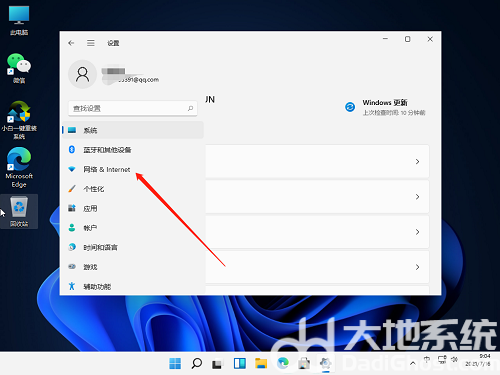
2、进入之后在左边栏选择“代理”,然后将右边的“使用安装程序脚本”关闭。
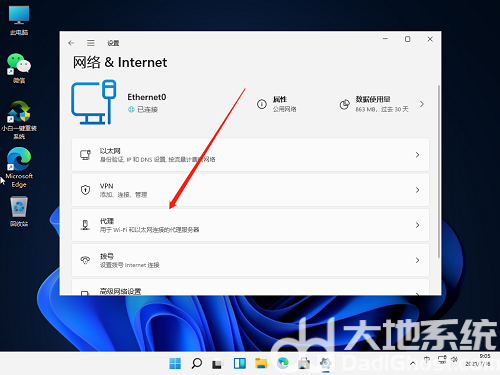
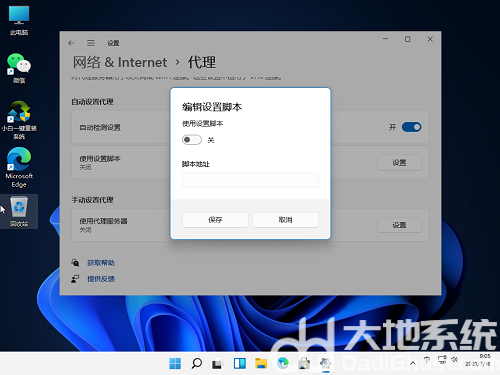
方法二
1、回到系统设置首页,然后在搜索框中输入“网络疑难解答”。
2、检查完成后点击网络连接进行自动修复即可。
相关阅读
热门教程
最新教程